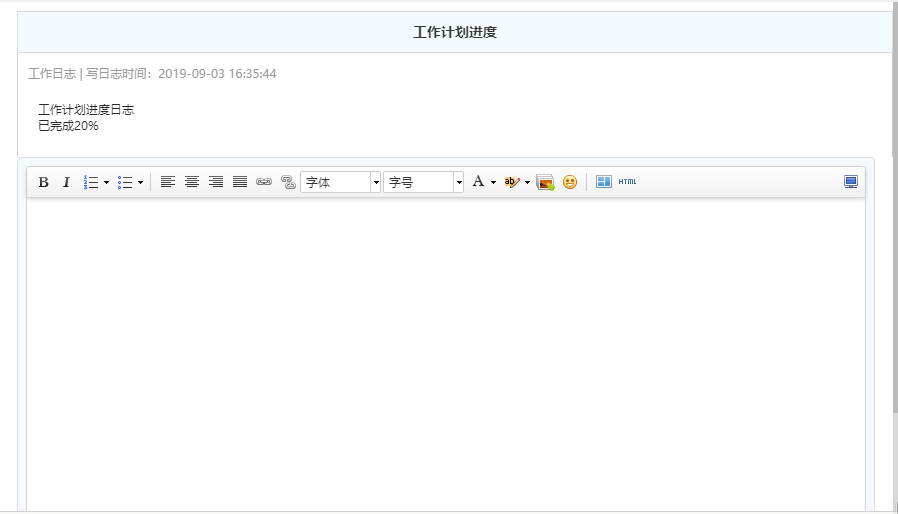轻博客般的操作体验,快速记录工作进度,分享工作心得;简单高效的协作系统,分享日志更快速,更轻松。
工作日志,是一个非常实用的记事工具,日志采用Html编辑器,可以进行文字、表格、图形的混合排版。日志可以用模版新建,也可以快速查询,并且日志可以实现人员之间的共享和点评,右下角增加返回顶部快捷按钮。
新建日志
新建工作日志是工作日志的主体,从“我的桌面”或者【个人事务】-【工作日志】的菜单中点击写日志按钮进入新建工作日志模版,工作日志界面。
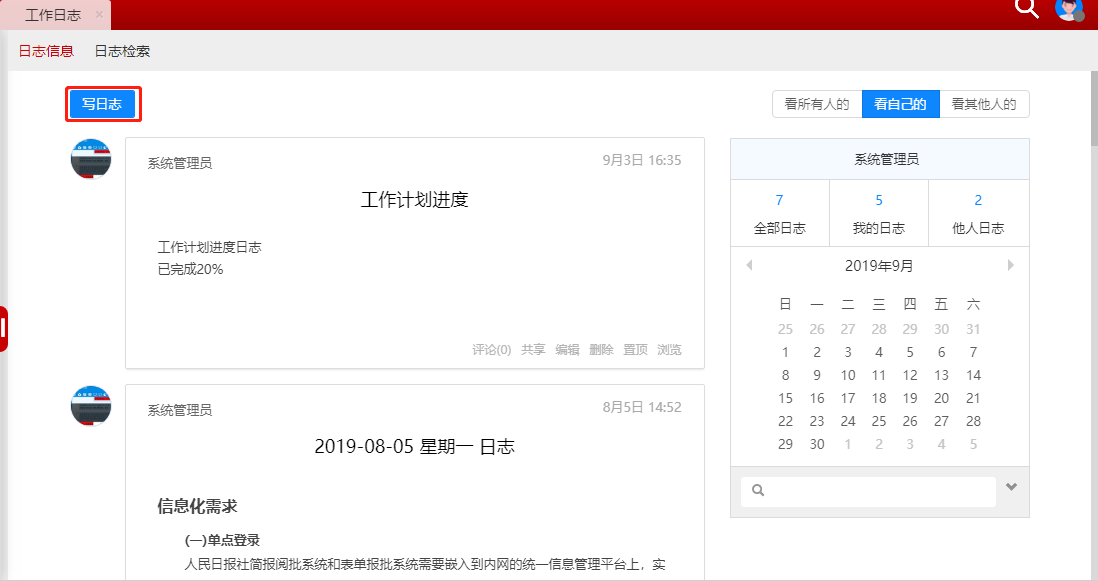
进入新建界面,日志标题等都默认含有日期,星期时间数等信息,可以按照自己的需求添加附件,插图等信息。
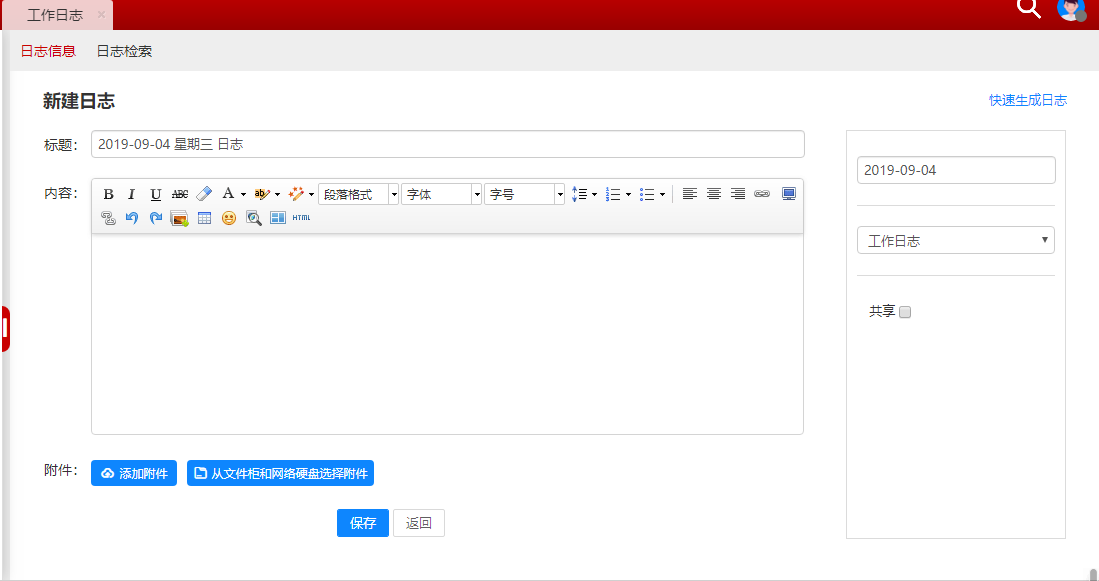
编辑日志
除了在日志详情界面能够对日志进行编辑外,在工作日志主界面中,在相应的日志后面,点击“编辑”来对相应的日志进行编辑,编辑功能基本与新建时相同。
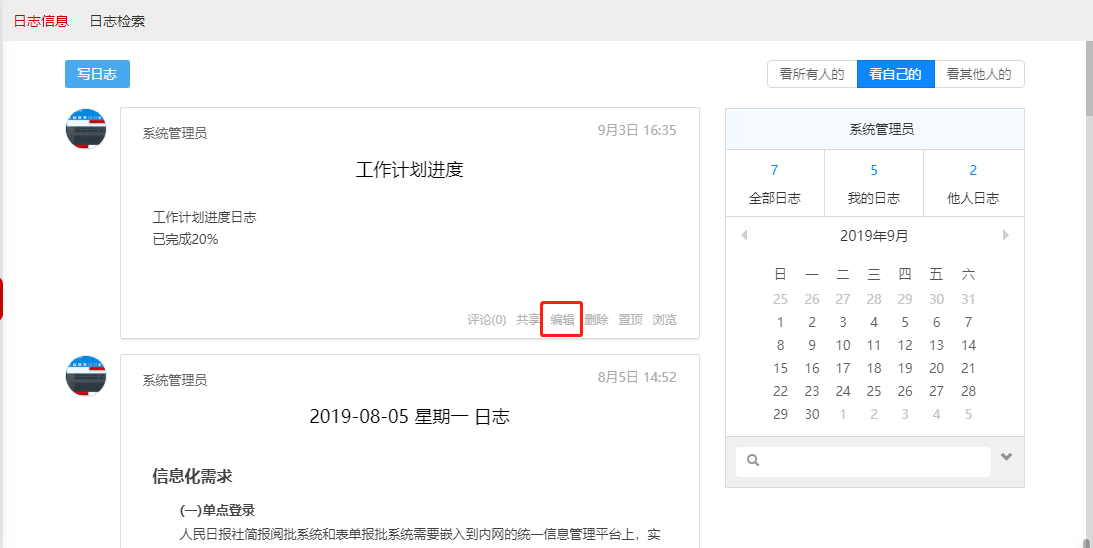
日志详情
工作日志主页面,除了能查看自己的工作日志外,还能查看其他员工共享给您的日志,点击标题以后,可以在日志详情界面查看此篇日志的所有内容,包括点评、浏览信息等。而且在日志详情界面还支持用鼠标查看此日志的上一篇、下一篇日志,日志详情页面可以通过宽版窄版切换,根据屏幕大小自行调整显示宽度。
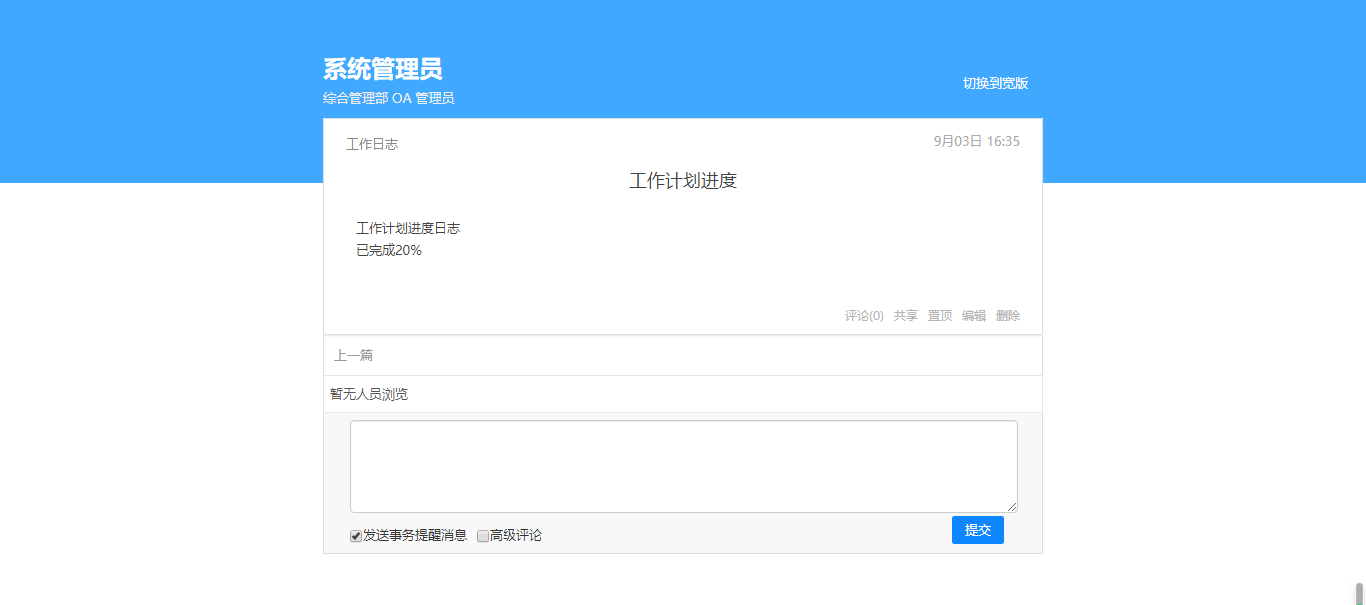
可点击用户名,进入用户信息界面。
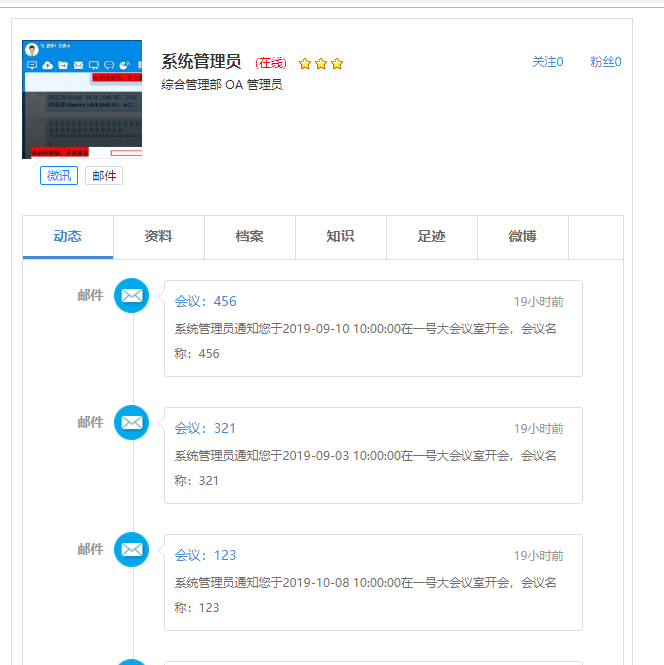
查询日志
在工作日志模块中,查询功能也是一个重要的组成部分。
工作日志主界面右侧,可以对您的日志进行快速查询,方便您快速找到您想看的日志。快速查询,即点击工作日志主界面日历中的日期进行查询。
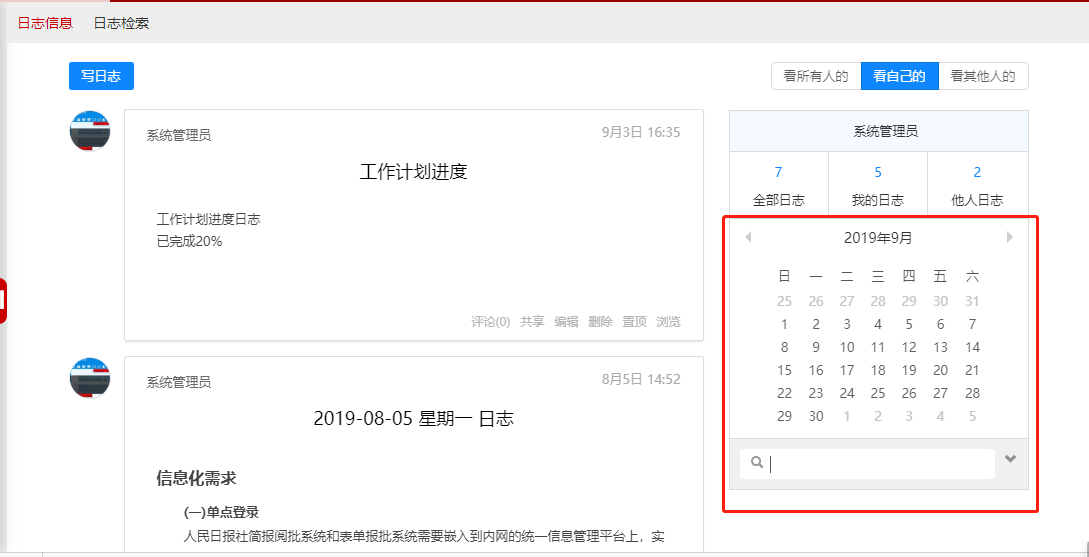
工作日志主界面右侧,也可以在搜索框中输入日志标题、内容中带有的文字进行模糊查询,也可以根据日期、范围(所有的、我自己的、共享给我的、有权限查看的)、部门、角色、人员等条件进行查询,查询结果不仅包含左侧显示的日志列表,还可以查询在指定时间段,指定部门没有写日志的人员列表,并可以对其发送微讯提醒写日志,也可以导出日志。
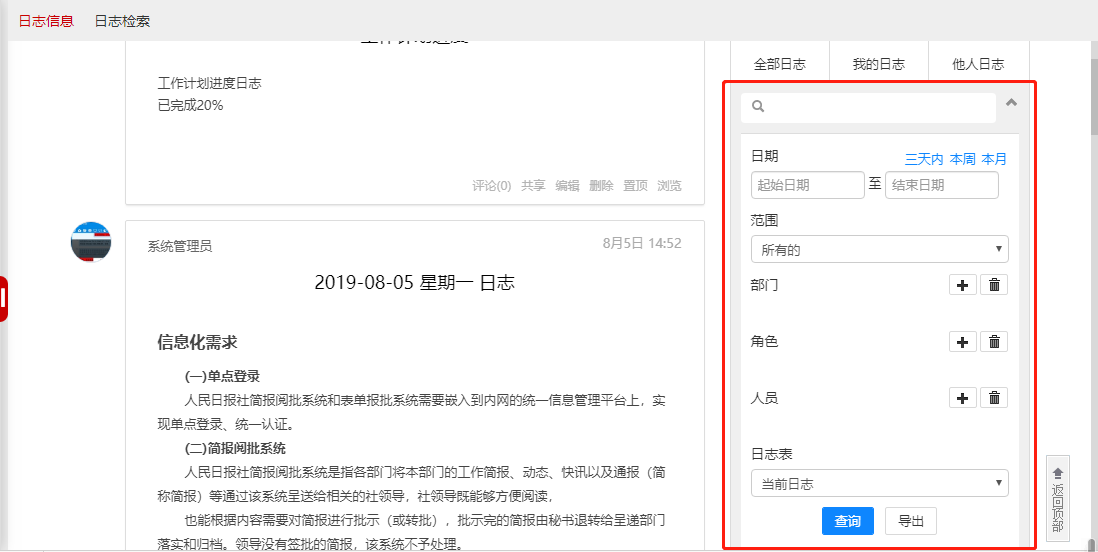
置顶
用户可以自己可以对工作日志列表进行置顶、取消置顶操作。置顶后,该工作日志将显示在最上部,取消置顶实现归位操作。
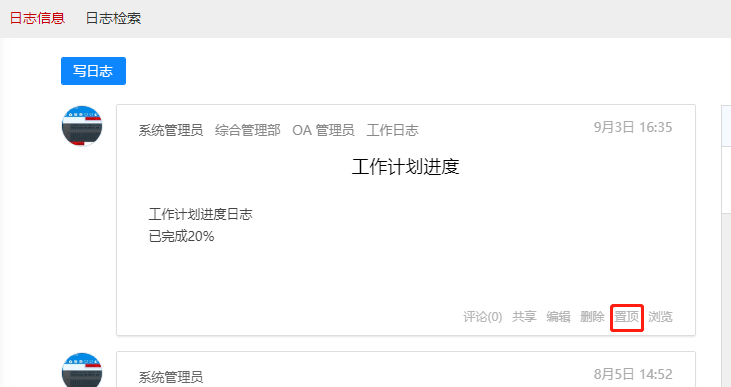
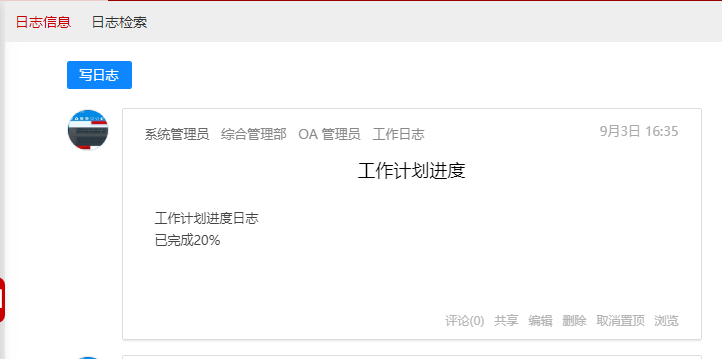
浏览
“看所有人的”、“看自己的”、“看其他人的”中的所有日志均有【浏览】操作,即可以看到所有浏览过该日志的人员信息。
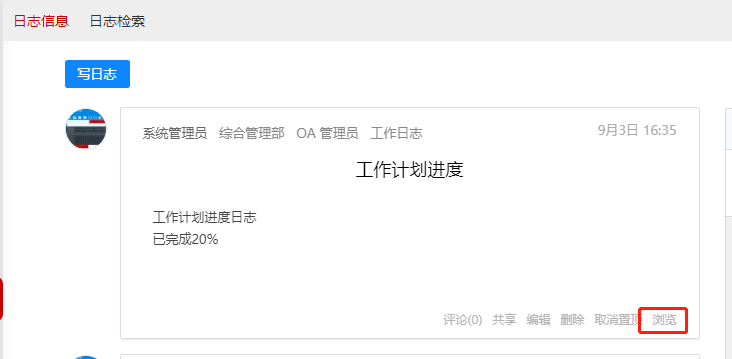
共享
工作日志主界面,可以点击相应日志后的“共享”按钮添加共享人员,也可以在新建工作日志界面,指定共享的范围、是否设置为默认共享范围及发送事务提醒消息,默认的共享人员包括该部门经理和该部门主管。
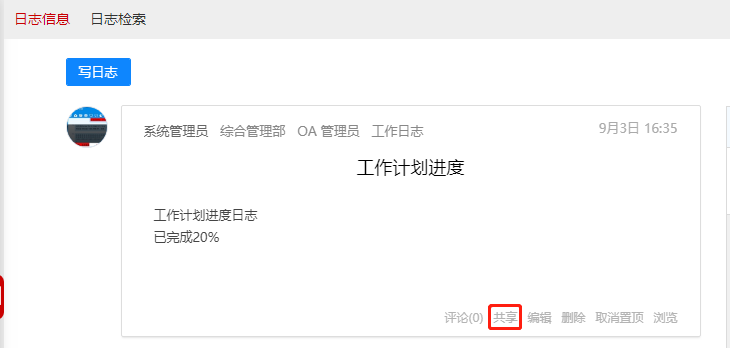
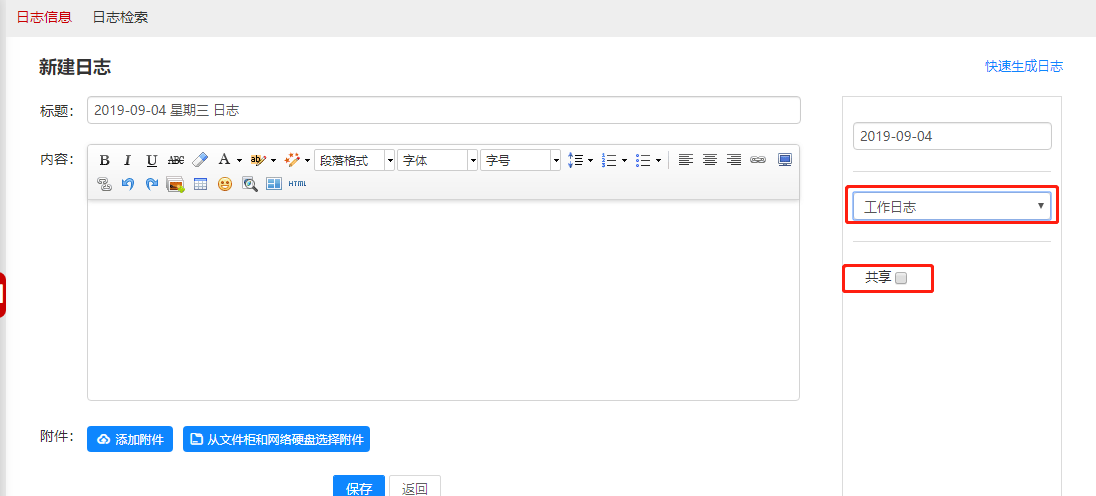
*注意:新建日志时如果选择个人日志,则不能选择共享范围,编辑界面
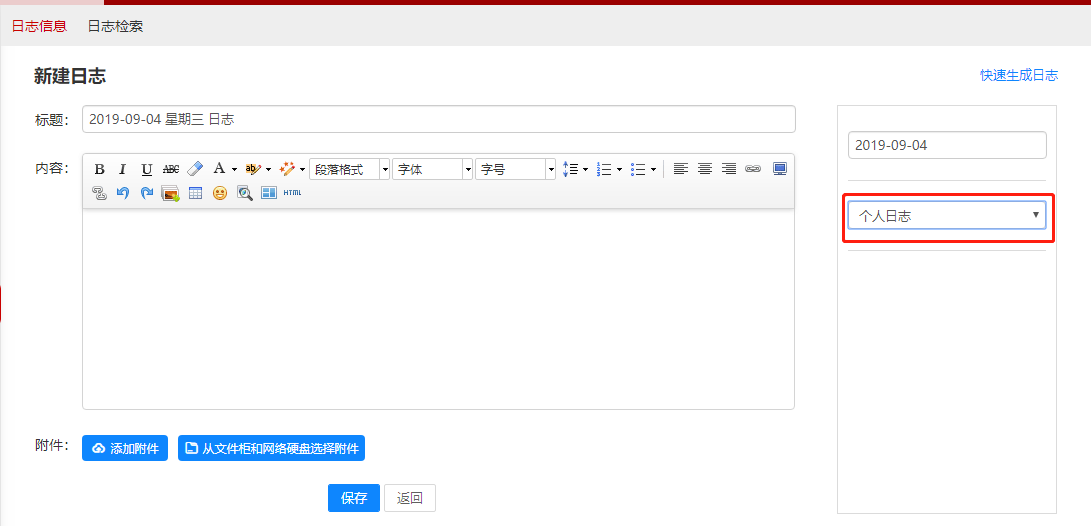
评论
日志新建后,可以被有权限的人点评,可以在工作日志主界面左列查看点评的日志及点评内容,同时也可以点评其他人的日志,在主界面相应日志后点击“点评”按钮。
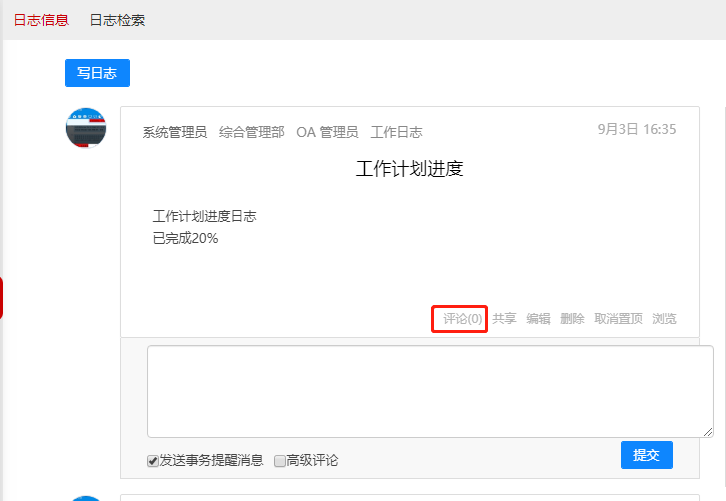
评论分为普通评论和高级评论,勾选高级评论,评论框被富文本编辑器替换,可以根据需要编辑文本格式。
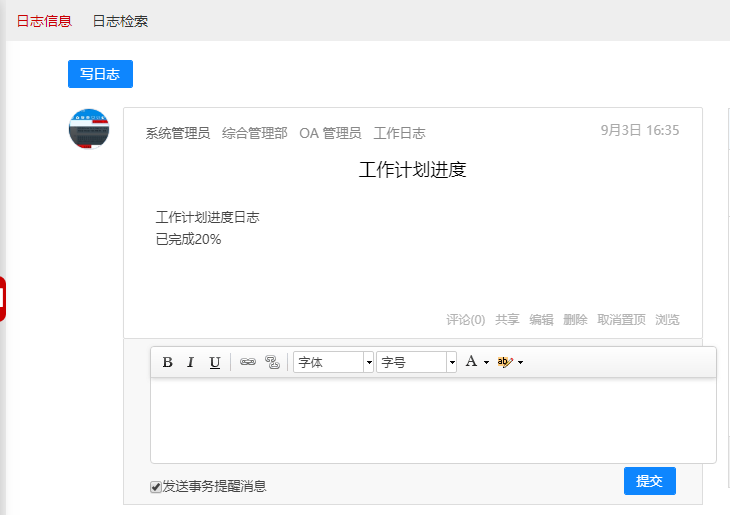
日志检索
日志检索只要分为三大模块:在职人员、离职人员\外部人员、最新员工日志。同13版本的【工作日志查询】模块功能一致。
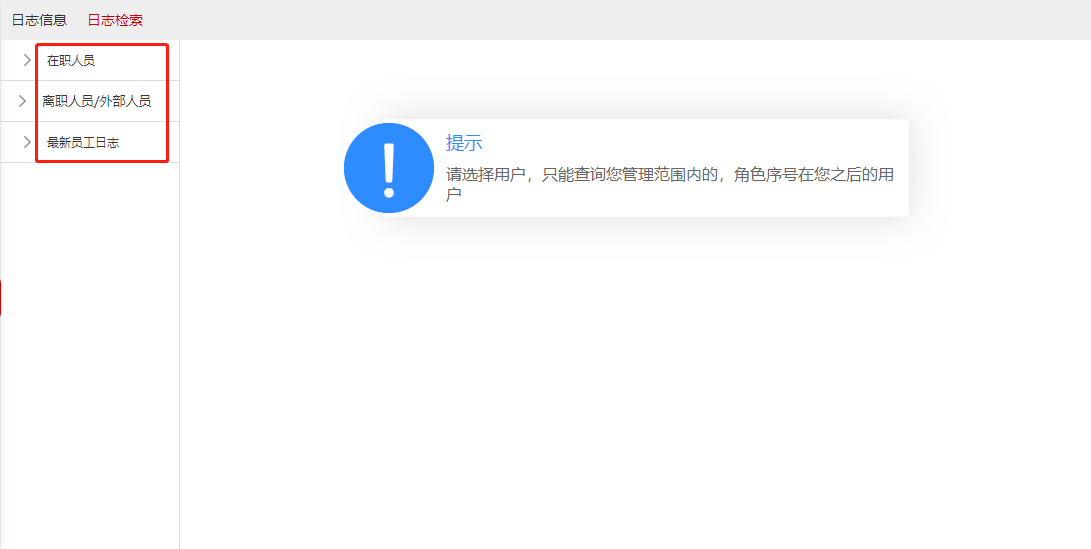
阅读日志
点击左侧树结构中单位部门人员,会查询出该员工的日志信息。在显示出某个用户的所有日志信息后,可直接点击日志的标题进行阅读日志,阅读日志结果。
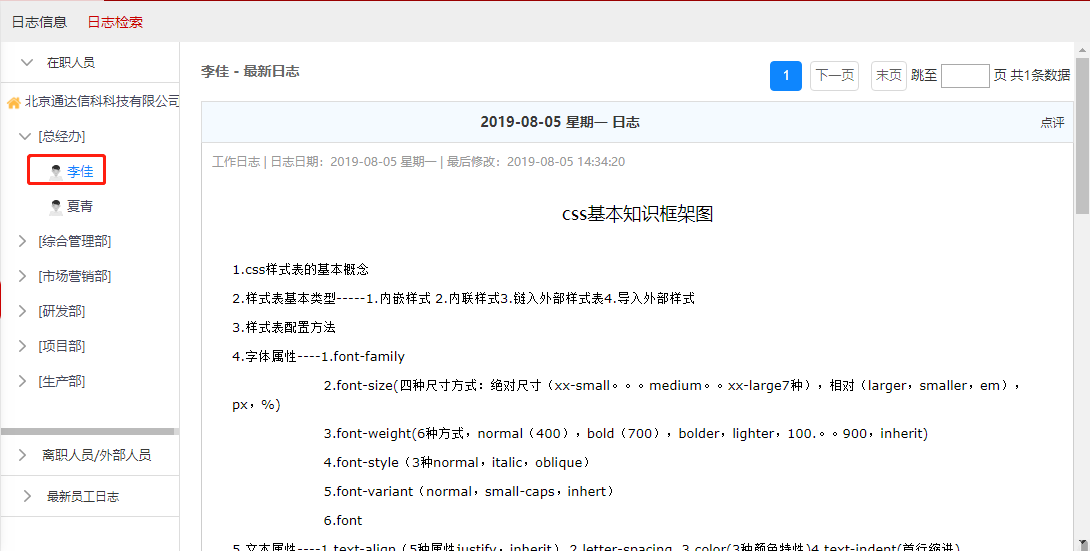
在阅读日志界面,能知道该日志的所有人,日志日期、星期数、最后修改日期、日志内容、附件等信息。也可对日志进行点评、下载查看附件等。
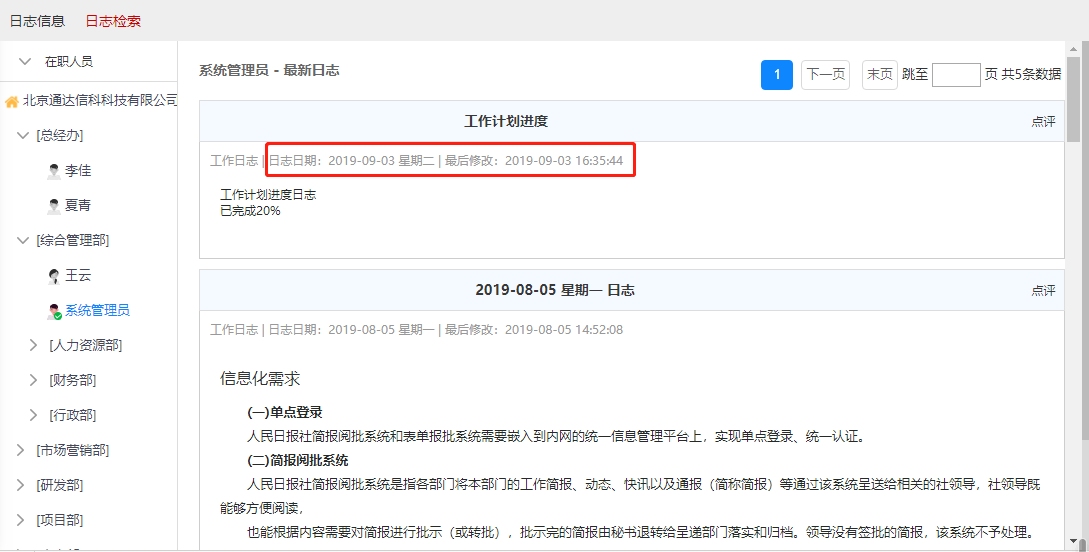
点评
在显示出某个用户的所有日志后,可直接点击某条日志后面的点评链接,即可进入对日志点评界面。
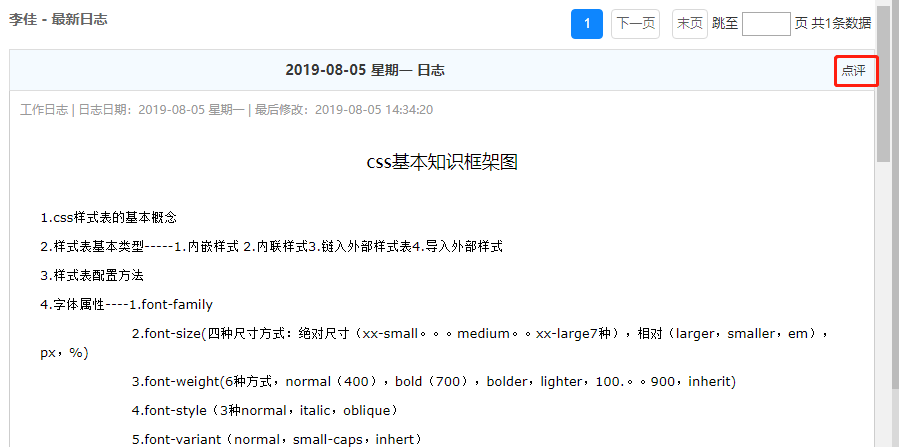
在点评日志界面中,可以插入图片等操作。也可选择是否发送事务提醒消息。